第四章UFO报表系统实验一自定义报表
- 格式:ppt
- 大小:838.50 KB
- 文档页数:30
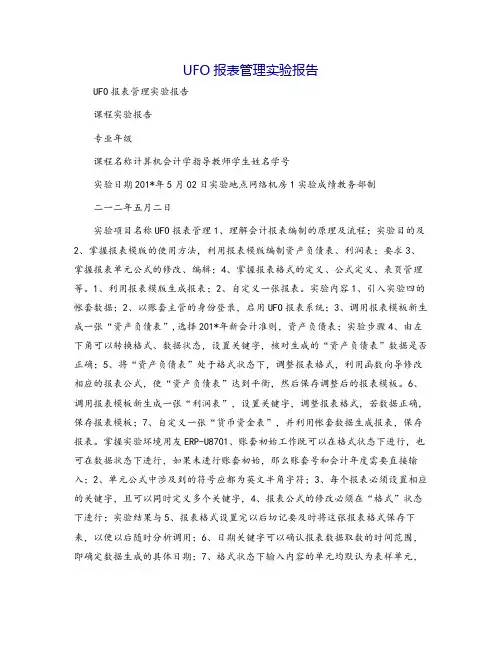
UFO报表管理实验报告UFO报表管理实验报告课程实验报告专业年级课程名称计算机会计学指导教师学生姓名学号实验日期201*年5月02日实验地点网络机房1实验成绩教务部制二一二年五月二日实验项目名称UFO报表管理1、理解会计报表编制的原理及流程;实验目的及2、掌握报表模版的使用方法,利用报表模版编制资产负债表、利润表;要求3、掌握报表单元公式的修改、编辑;4、掌握报表格式的定义、公式定义、表页管理等。
1、利用报表模版生成报表;2、自定义一张报表。
实验内容1、引入实验四的帐套数据;2、以账套主管的身份登录,启用UFO报表系统;3、调用报表模板新生成一张“资产负债表”,选择201*年新会计准则,资产负债表;实验步骤4、由左下角可以转换格式、数据状态,设置关键字,核对生成的“资产负债表”数据是否正确;5、将“资产负债表”处于格式状态下,调整报表格式,利用函数向导修改相应的报表公式,使“资产负债表”达到平衡,然后保存调整后的报表模板。
6、调用报表模板新生成一张“利润表”,设置关键字,调整报表格式,若数据正确,保存报表模板;7、自定义一张“货币资金表”,并利用帐套数据生成报表,保存报表。
掌握实验环境用友ERP-U8701、账套初始工作既可以在格式状态下进行,也可在数据状态下进行,如果未进行账套初始,那么账套号和会计年度需要直接输入;2、单元公式中涉及到的符号应都为英文半角字符;3、每个报表必须设置相应的关键字,且可以同时定义多个关键字,4、报表公式的修改必须在“格式”状态下进行;实验结果与5、报表格式设置完以后切记要及时将这张报表格式保存下来,以便以后随时分析调用;6、日期关键字可以确认报表数据取数的时间范围,即确定数据生成的具体日期;7、格式状态下输入内容的单元均默认为表样单元,未输入数据的单元均默认为数值单元,在数据状态下可输入数值。
若希望在数据状态下输入字符,应将其定义为字符单元。
注:可根据实际情况加页扩展阅读:实验五 UFO报表管理实验五UFO报表管理【实验目的】1.理解报表编制的原理及流程。
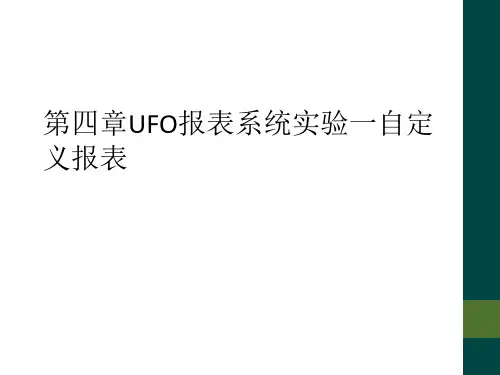
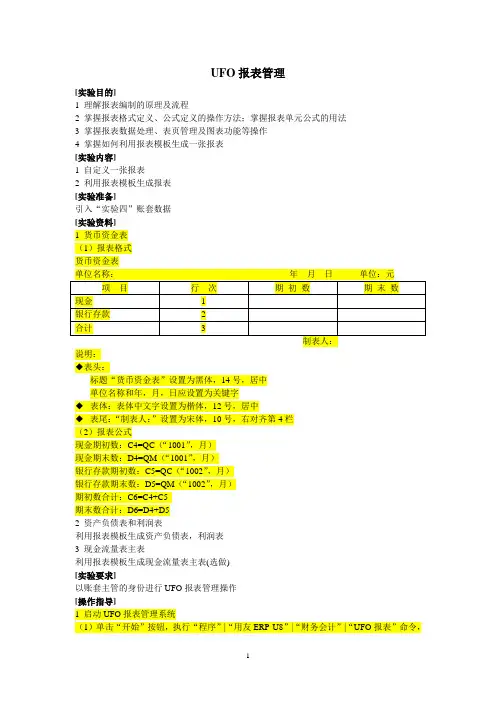
UFO报表管理[实验目的]1 理解报表编制的原理及流程2 掌握报表格式定义、公式定义的操作方法;掌握报表单元公式的用法3 掌握报表数据处理、表页管理及图表功能等操作4 掌握如何利用报表模板生成一张报表[实验内容]1 自定义一张报表2 利用报表模板生成报表[实验准备]引入“实验四”账套数据2 资产负债表和利润表利用报表模板生成资产负债表,利润表3 现金流量表主表利用报表模板生成现金流量表主表(选做)[实验要求]以账套主管的身份进行UFO报表管理操作[操作指导]1 启动UFO报表管理系统(1)单击“开始”按钮,执行“程序”|“用友ERP-U8”|“财务会计”|“UFO报表”命令,注册UFO报表管理系统。
(2)输入数据:操作员账套主管;密码1;账套自己的账套;会计年度2008;操作时间2008-01-31。
(3)单击“确定”按钮,进入“UFO报表”窗口。
(4)执行“文件”|“新建”命令,建立一张空白报表,报表名默认为report1。
2 自定义一张货币资金表▇报表定义查看空白报表底部左下角的“格式/数据”按钮,使当前状态为“格式”状态。
报表格式定义设置报表尺寸(1)执行“格式”|“表尺寸”命令,打开“表尺寸”对话框。
(2)输入行数7,列数4,单击“确认”按钮。
定义组合单元(1)选择需合并的单元区域A1:D1。
(2)执行“格式”|“组合单元”命令,打开“组合单元”对话框。
(3)选择组合方式“整体组合”或“按行组合”,该单元即合并成一个单元格。
(4)同理,定义A2:D2单元为组合单元。
画表格线(1)选中报表需要画线的单元区域A3:D6。
(2)执行“格式”|“区域画线”命令,打开“区域画线”对话框。
(3)选择“网线”单选按钮,单击“确认”按钮,将所选区域画上表格线。
输入报表项目(1)选中需要输入内容的单元或组合单元。
.(2)在该单元或组合单元中输入相关文字内容,例如,在Al组合单元输入“货币资金表”字样。
注意:◆报表项目指报表的文字内容,主要包括表头内容、表体项目、表尾项目等。

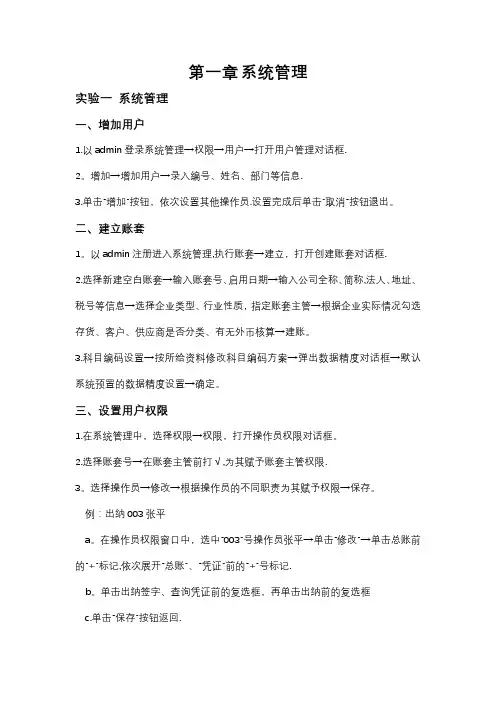
第一章系统管理实验一系统管理一、增加用户1.以admin登录系统管理→权限→用户→打开用户管理对话框.2。
增加→增加用户→录入编号、姓名、部门等信息.3.单击“增加”按钮,依次设置其他操作员.设置完成后单击”取消“按钮退出。
二、建立账套1。
以admin注册进入系统管理,执行账套→建立,打开创建账套对话框.2.选择新建空白账套→输入账套号、启用日期→输入公司全称、简称,法人、地址、税号等信息→选择企业类型、行业性质,指定账套主管→根据企业实际情况勾选存货、客户、供应商是否分类、有无外币核算→建账。
3.科目编码设置→按所给资料修改科目编码方案→弹出数据精度对话框→默认系统预置的数据精度设置→确定。
三、设置用户权限1.在系统管理中,选择权限→权限,打开操作员权限对话框。
2.选择账套号→在账套主管前打√,为其赋予账套主管权限.3。
选择操作员→修改→根据操作员的不同职责为其赋予权限→保存。
例:出纳003张平a。
在操作员权限窗口中,选中“003”号操作员张平→单击“修改”→单击总账前的”+"标记,依次展开“总账”、“凭证"前的“+”号标记.b。
单击出纳签字、查询凭证前的复选框,再单击出纳前的复选框c.单击“保存”按钮返回.第二章企业应用平台实验一基础设置一、启用总账系统方法一:系统管理员建立账套时直接启用.方法二:账套主管登录企业应用平台时,在基本信息中进行系统启用。
以账套主管登录企业应用平台→基础设置→基本信息→系统启用→选中“GL总账”前的复选框,选择日期→确定,二、设置部门档案1。
选择基本设置→基础档案→机构人员→部门档案。
2.单击“增加”,录入部门编码、部门名称等信息。
3.单击保存,以此方法依次录入其他的部门档案。
三、设置人员类别1。
选择基础设置→基础档案→机构人员→人员类别.2.单击增加→按实验资料在正式工下增加人员类别。
四、设置职员档案1.选择基础设置→基础档案→机构人员→人员档案。
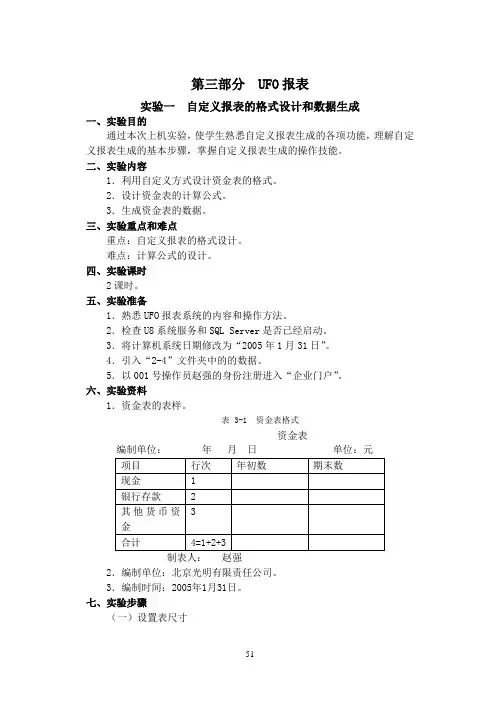
第三部分 UFO报表实验一自定义报表的格式设计和数据生成一、实验目的通过本次上机实验,使学生熟悉自定义报表生成的各项功能,理解自定义报表生成的基本步骤,掌握自定义报表生成的操作技能。
二、实验内容1.利用自定义方式设计资金表的格式。
2.设计资金表的计算公式。
3.生成资金表的数据。
三、实验重点和难点重点:自定义报表的格式设计。
难点:计算公式的设计。
四、实验课时2课时。
五、实验准备1.熟悉UFO报表系统的内容和操作方法。
2.检查U8系统服务和SQL Server是否已经启动。
3.将计算机系统日期修改为“2005年1月31日”。
4.引入“2-4”文件夹中的的数据。
5.以001号操作员赵强的身份注册进入“企业门户”。
六、实验资料1.资金表的表样。
表 3-1 资金表格式资金表编制单位:年月日单位:元制表人:赵强2.编制单位:北京光明有限责任公司。
3.编制时间:2005年1月31日。
七、实验步骤(一)设置表尺寸①在“用友ERP—U8门户”中,双击“财务会计”中的“UFO报表”。
②单击“文件”中的“新建”或单击工具栏中“新建”按钮。
③单击“格式”中的“表尺寸”,打开“表尺寸”对话框。
④在行数栏输入“8”,在列数栏输入“4”,单击“确认”按钮。
(二)设置表的格式①在A1单元格输入“资金表”,在A3单元格输入“项目”,依此方法输入表格内其他的文字。
②选中A1:D1区域,单击工具栏中的“组合单元”按钮,或单击“格式”中的“组合单元”,均打开“组合单元”窗口,从中单击“整体组合”或“按行组合”。
③选择A1单元,单击“格式”中的“单元属性”,打开“单元格属性”窗口,单击“字体图案”页签,字体选择黑体,字型选择斜体,前景色选择红色;单击“对齐”页签,水平方向和垂直方向均选择“居中”,再单击“确定”按钮。
④依此方法设置A3:D3区域、B4:B7区域的单元属性。
⑤选择A3:D7区域,单击“格式”中的“单元属性”,打开“单元格属性”窗口,单击“边框”页签,分别单击“外边框”和“内框线”按钮,再单击“确定”按钮。
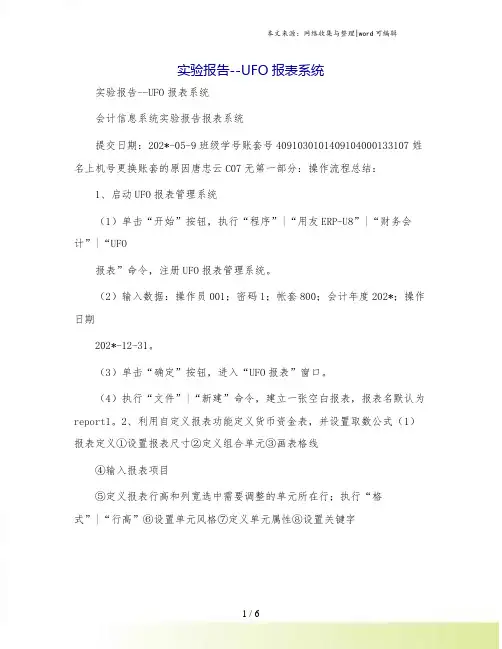
实验报告--UFO报表系统实验报告--UFO报表系统会计信息系统实验报告报表系统提交日期:202*-05-9班级学号账套号4091030101409104000133107姓名上机号更换账套的原因唐忠云C07无第一部分:操作流程总结:1、启动UFO报表管理系统(1)单击“开始”按钮,执行“程序”|“用友ERP-U8”|“财务会计”|“UFO报表”命令,注册UFO报表管理系统。
(2)输入数据:操作员001;密码1;帐套800;会计年度202*;操作日期202*-12-31。
(3)单击“确定”按钮,进入“UFO报表”窗口。
(4)执行“文件”|“新建”命令,建立一张空白报表,报表名默认为report1。
2、利用自定义报表功能定义货币资金表,并设置取数公式(1)报表定义①设置报表尺寸②定义组合单元③画表格线④输入报表项目⑤定义报表行高和列宽选中需要调整的单元所在行;执行“格式”|“行高”⑥设置单元风格⑦定义单元属性⑧设置关键字选中需要输入关键字的组合单元;执行“数据”|“关键字”|“设置”命令,打开“设置关键字”对话框;选择“单位名称”,单击“确定”按钮;同理,设置“年”、“月”、“日”。
⑨调整关键字位置执行“数据”|“关键字”|“偏移”命令,打开“定义关键字偏移”对话框;在需要调整位置的关键字后面输入偏移量。
年“-120”,月“-90”,日“-60”;单击“确定”按钮。
b.报表公式定义(2)报表数据处理①打开报表②增加表页③输入关键字值④生成报表⑤报表舍位操作(3)表页管理及报表输出击“查找”按钮。
(4)图表功能②插入图表对象③编辑图表对象3、调用报表模板生成资产负债表(1)调用资产负债表模板(2)调用报表模板单击“数据/格式”按钮,将“资产负债表”处于“格式”状态;根据实际情况,调整报表格式,修改报表公式;保存调整后的报表模板。
(3)生成资产负债表数据4、调用报表模板生成现金流量表主表(1)调用现金流量表模板在“格式”状态下,执行“格式”|“报表模板”命令,打开“报表模板”对话执行“设置”/“期初余额”命令,直接输入数据,但设置辅助核算的科目要到相应的辅助帐中进行,按明细输入每笔业务的金额,输完所有科目余额后,单击“试算”按钮,若期初余额不平衡,则修改期初余额,若平衡则退出。


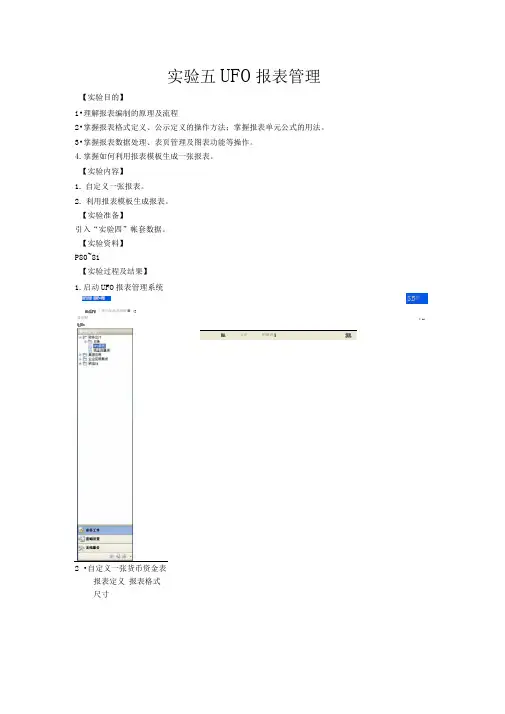
实验五UFO 报表管理【实验目的】i •理解报表编制的原理及流程2•掌握报表格式定义、公示定义的操作方法;掌握报表单元公式的用法。
3•掌握报表数据处理、表页管理及图表功能等操作。
4.掌握如何利用报表模板生成一张报表。
【实验内容】1. 自定义一张报表。
2. 利用报表模板生成报表。
【实验准备】引入“实验四”帐套数据。
【实验资料】P80~81【实验过程及结果】1.启动UFO 报表管理系统2 •自定义一张货币资金表报表定义 报表格式尺寸 DFIIU ERF-VE SB® ¥ it■ilFf ▽週岀加越直用碎■ :g显应财QjM« MA 贞出 刖期币1 SR1)设置报表尺寸表尺寸lx 行数:fi列数:2)定义组合单元3)画表格线4)输入报表项目5)定义报表行高和列宽6)设置单元风格7)定义单元属性8)设置关键字9)调整关键字位置报表公式定义1)定义单元公式——直接输入公式2)定义单元公式一一引导输入公式 固数向导诒选择需要的画数,然启按"下一步"抜齟输入琴數.业务函数函数名称:数名为“期末"或“則函数录入:上一步1 IE 建魅二|| 确定I定叉公式=QM ri002\ .... ", J 确认| 取消 歯數向尊一…]*h> si-iriiii-i! M-irniirim-imr 端选条W. . . | 关联条件一… 3)定义审核公式(本实验的“货币资金表”中不存在这种勾稽关系。
4)定义舍位平衡公式舍位平衛公式舍位恚名: 舍位范圉: 舍位位数: 平衡公式:-二 4『HpnTI -- 裳s函舄函 a 昔国甘中咅数 存禀晉骨理数鼬 霊需药富一崔 蔓友务高计手蟻屯用用曹里巍怂更 IT.匹对方膏書S 書一生m 扩展罠生(F2E5O &率 CHL ) 車计扯生口 F 旳 扩展累计境生CLJ5EXJ 现金流呈顶目累计金额CLJK ITWS H +J] CQCE ^J CDFSEX^数呈对方科@发生©DFS3 —Mr 期账{編认 >1>耿是帀—'1. 斬年蟲H 十 <创躍 科E115)保存报表格式报表数据处理1)打开报表2)增加表页3)输入关键字值4)生成报表5)报表舍位操作Bk K*II:I喘丸⑺ 冃戛er iAn;1■口① 亦却口宙惡二恥屯泣肌斗珂心■碧跑杆“[ 具I ■ 1 £|| n1 | 费币遷金赛卫贰禺单怜阳光寧司一细口兰Q月:就B34<JtM+is訊It吝业251LKS7.1-&■■8-it3HJ1]2. R":出ihh IrN^, KIFI <Tramr i/r "卍«i■勺iHMH・HE [omll:?Ri l dlflld* »ttRi FSVI>ft¥^«>亠J H表页管理及报表输出表页管理1)表页排序2)表页查找图表功能1)追加图表显示区域2)插入图表对象区域作團选中区域:「数据组忖行「列操作范围金当前表页广幣个报表图表名称:图表标题: X轴标题: Y轴标题:|资金分析團|资金对比pS3金额确认取消编辑图表对象1)编辑图表主标题2)编辑图表主标题字样普通直方團求和直方图3•调用报表模板生成资产负债表1)调用资产负债表模板2)调整报表模板3)生成资产负债表数据4)同样方法,生成2009年8月份利润表。
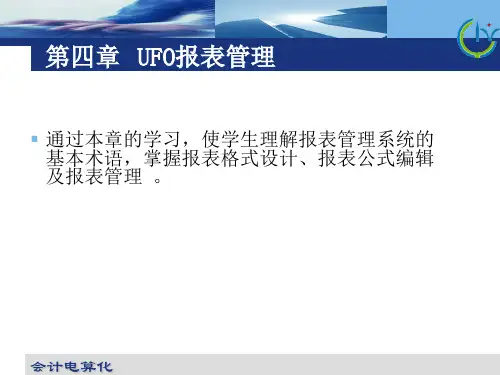
ufo报表系统实验报告UFO报表系统实验报告引言UFO(Unidentified Flying Object)报表系统是一种用于收集和分析未知飞行物体的数据的工具。
该系统利用先进的技术和算法,帮助研究人员追踪和记录大量的UFO目击事件。
本报告旨在对UFO报表系统进行实验,并分析其性能和有效性。
实验方法为了测试UFO报表系统的性能,我们收集了过去十年中的UFO目击事件数据,并将其输入到系统中。
我们还与一些专业的UFO研究人员合作,对系统进行了多次测试和验证。
在实验过程中,我们对系统的数据收集、分析和报告功能进行了全面的测试,并与现有的UFO目击事件数据库进行了比较。
实验结果经过实验测试,我们发现UFO报表系统在数据收集和分析方面表现出色。
系统能够快速、准确地记录UFO目击事件的时间、地点、目击者描述等信息,并能够对这些数据进行深入的分析和统计。
此外,系统还能够生成详细的报告,帮助研究人员更好地理解和研究UFO现象。
在与现有的UFO目击事件数据库进行比较后,我们发现UFO报表系统在数据准确性和完整性方面表现更为优秀。
系统能够及时更新和记录新的目击事件,并且能够自动识别和排除虚假或重复的数据,确保数据的可靠性和真实性。
结论通过本次实验,我们得出结论:UFO报表系统是一种高效、准确的工具,能够有效地帮助研究人员收集、分析和报告UFO目击事件数据。
该系统的性能和有效性得到了充分验证,将为未来的UFO研究工作提供有力的支持和帮助。
我们相信,随着技术的不断进步和系统的不断完善,UFO报表系统将在未来的研究工作中发挥越来越重要的作用。
第四章,UFO报表系统实验一,利用报表模板生成报表引入“3-4总帐期末业务处理”的账套备份数据。
修改系统日期为2010年1月31日,操作员为001。
实验资料:单位名称:××××××编制时间为2010年1月一,建立资产负债表1,在UFO报表系统中,执行“文件—新建”命令,进入报表“格式”状态窗口。
2,执行“格式—报表模板”命令,打开“报表模板”对话框。
3,单击“您所在的行业”栏的下三角按钮,选择“新会计制度科目”,再单击财务报表栏的下三角按钮,选择“资产负债表”。
4,单击“确认”按钮,系统弹出“模板格式将覆盖本表格式!是否继续?”信息提示框。
5,单击“确认”按钮,打开按“新会计制度科目”设置的“资产负债表”模板。
二,设置关键字1,在报表“格式”状态窗口中,选中A3单元,将“编制单位”删除。
2,仍选中A3单元,执行“数据—关键字—设置”命令,打开“设置关键字”对话框。
3,设置关键字“单位名称”,单击“确定”按钮。
三,录入关键字并计算报表数据1,在报表“格式”状态窗口中,单击“数据”按钮,系统提示“是否确定全表重算”。
2,单击“否”按钮。
进入报表的“数据”状态窗口。
3,在报表的“数据”状态窗口中,执行“数据—关键字—录入”命令,打开“录入关键字”对话框。
录入各项关键字,单击“确认”按钮。
系统提示“是否重算第1页?”。
4,单击“是”按钮,生成资产负债表的数据。
四,保存资产负债表1,执行“文件—保存”命令,保存为“资产负债表”至自建文件夹。
第四章:UFO报表系统实验一自定义报表实验准备:将系统日期修改为2015年1月31日,引入“(3-4)总账期末业务处理”账套。
以2001身份注册进入UFO报表系统。
(总路径:业务→财务会计→UFO报表)实验要求:●设计利润表的格式1)设置表尺寸:文件→新建→格式→表尺寸→行数16,列数42)定义行高和列宽:选中A1→格式→行高12,A3:D16→行高6;同理,选中A1→格式→列宽50,B1:10,,C1:32,D1:32;3)画表格线:选中A3:D16→格式→区域画线→网线4)定义组合单元:选中A1:D1→格式→组合单元→按行组合5)输入项目内容:根据实验资料,输入表样格式,不包括单位名称、日期及公式6)设置单元属性:选中A1→格式→单元属性→字体图案:楷体28号→对齐:水平居中,垂直居中;同理,A3:D3:黑体14号,水平居中,垂直居中;A4:D16:宋体12号7)定义关键字:选中A2→数据→关键字→设置→单位名称同理,C2关键字为年,D2关键字为月8)录入单元公式:选中C4→数据→编辑公式→单元公式→函数向导→用友财务函数→发生(FS)→下一步→参照→科目:6001,方向:贷→确定→确认,公式参照实验资料●保存报表格式至300账套备份/自制利润表1)将报表格式保存为“300账套备份/自制利润表.rep”●将已生成数据的自制利润表另存为“1月份利润表.rep”1)打开自制利润表:文件→打开2)录入关键字并计算报表数据:数据→关键字→录入→单位名称:华兴公司,年:2015,月:1→确认→重算第一页(净利润结果为:78960)3)另存为“300账套备份/1月份利润表.rep”:文件→另存为实验资料1、表样内容及计算公式利润表编制单位:年月第4章:UFO报表系统实验二利用报表模板生成报表实验准备:将系统日期修改为2015年1月31日,引入“(3-4)总账期末业务处理”账套。
以2001身份注册进入UFO报表系统。
第一章系统管理实验一系统管理一、增加用户1.以admin登录系统管理→权限→用户→打开用户管理对话框。
2.增加→增加用户→录入编号、姓名、部门等信息。
3.单击“增加”按钮,依次设置其他操作员。
设置完成后单击”取消“按钮退出。
二、建立账套1.以admin注册进入系统管理,执行账套→建立,打开创建账套对话框。
2.选择新建空白账套→输入账套号、启用日期→输入公司全称、简称,法人、地址、税号等信息→选择企业类型、行业性质,指定账套主管→根据企业实际情况勾选存货、客户、供应商是否分类、有无外币核算→建账。
3.科目编码设置→按所给资料修改科目编码方案→弹出数据精度对话框→默认系统预置的数据精度设置→确定。
三、设置用户权限1.在系统管理中,选择权限→权限,打开操作员权限对话框。
2.选择账套号→在账套主管前打√,为其赋予账套主管权限。
3.选择操作员→修改→根据操作员的不同职责为其赋予权限→保存。
例:出纳003张平a.在操作员权限窗口中,选中“003”号操作员张平→单击“修改”→单击总账前的”+”标记,依次展开“总账”、“凭证”前的“+”号标记。
b.单击出纳签字、查询凭证前的复选框,再单击出纳前的复选框c.单击“保存”按钮返回。
第二章企业应用平台实验一基础设置一、启用总账系统方法一:系统管理员建立账套时直接启用。
方法二:账套主管登录企业应用平台时,在基本信息中进行系统启用。
以账套主管登录企业应用平台→基础设置→基本信息→系统启用→选中“GL总账”前的复选框,选择日期→确定,二、设置部门档案1.选择基本设置→基础档案→机构人员→部门档案。
2.单击“增加”,录入部门编码、部门名称等信息。
3.单击保存,以此方法依次录入其他的部门档案。
三、设置人员类别1.选择基础设置→基础档案→机构人员→人员类别。
2.单击增加→按实验资料在正式工下增加人员类别。
四、设置职员档案1.选择基础设置→基础档案→机构人员→人员档案。
2.单击增加→按实验资料输入人员信息。